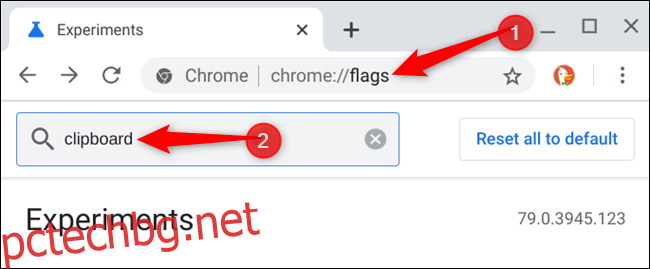Подобно на функцията Send Tab to Self на Google Chrome, можете да използвате подобен скрит флаг, за да маркирате и копирате текст в клипборда на друго устройство. Ето как можете да активирате споделянето на клипборда между устройства в Chrome.
Съдържание
Как работи споделянето на клипборда
След като активирате флага, ще намерите нова опция „Копиране на вашето устройство“, когато щракнете с десния бутон върху маркиран текст на уеб страница. Той ще изброи всички устройства с активиран флаг, в които сте влезли с вашия акаунт в Google – на Windows, macOS, Linux, Chrome OS и Android. Изберете устройство, за да изпратите текст директно в неговия клипборд.
Както всички флагове в Chrome, това е функция, която все още е в процес на разработка. Може да се промени или да изчезне изцяло от страницата със знамена по всяко време. Google може скоро да пусне това като стабилна функция, която не изисква флаг в бъдеще. Бета функцията обаче вече е налична в стабилната версия на Google Chrome 79.
Как да активирате споделянето на клипборда
Тази скрита функция е достъпна като флаг. За да го намерите, отворете нов раздел, поставете chrome://flags в полето за всичко на Chrome и след това натиснете клавиша Enter. Потърсете „клипборд“ в полето за търсене.
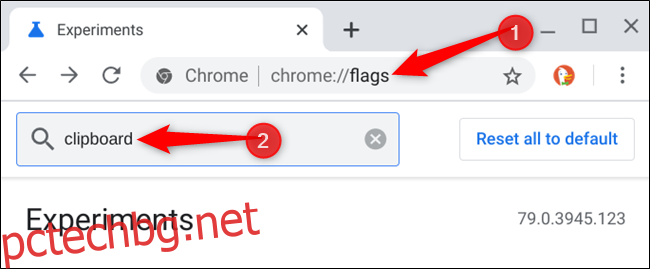
Ще видите три отделни флага. Всеки флаг обработва различна част от тази функция и трябва да бъде активиран, за да функционира правилно.
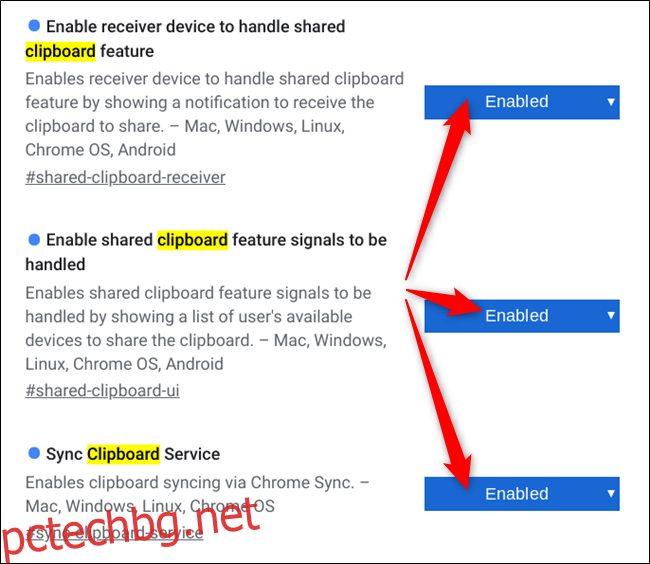
Забележка: На Android ще видите само флаговете „Активиране на устройството на приемника за работа със споделен клипборд“ и „Разрешаване на обработка на сигнали за споделен клипборд“.
Когато сте готови, щракнете върху бутона „Рестартиране сега“, за да рестартирате браузъра си Chrome с активирани флагове.

Повторете този процес на всички устройства, които използвате Chrome като браузър и искате да копирате текст в клипборда на устройството.
Как да копирате текст между устройства
След като активирате флаговете и рестартирате уеб браузъра си, ще можете да получите достъп до функцията от контекстното меню с десен бутон.
Маркирайте някакъв текст от уеб страница и щракнете с десния бутон върху него, за да се покаже контекстното меню. Щракнете върху „Копиране на вашите устройства“ и изберете устройство от списъка.

Известие ще се появи и на другото устройство.
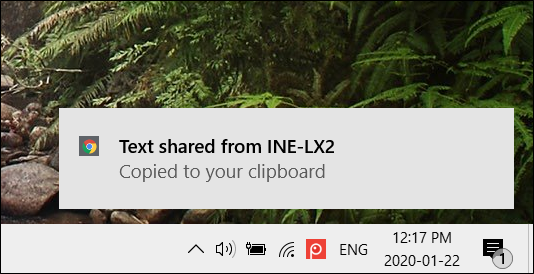
След като копирате текста, копиран на устройството, щракнете с десния бутон – или натиснете продължително на Android – и изберете „Поставяне“, както бихте направили с всичко в клипборда.
Ако не виждате едно от вашите устройства в списъка тук, уверете се, че работи с най-новата версия на Google Chrome с активирани тези флагове и че сте влезли в един и същ акаунт в Google на всичките си устройства.
Други функции също са достъпни чрез Chrome Flags. Съставихме списък с най-добрите флагове на Chrome, за да активирате по-добро сърфиране, който можете да проверите.